이전에는 브라우저에서 비디오를 재생할 수있는 특정 플러그인이 항상 필요했습니다. 그러나 이것의 발달 때문에 HTML, 사람들은 이제 온라인 및 Youtube, Facebook 및 Twitter와 같은 소셜 미디어 플랫폼에서 비디오를 볼 수 있습니다. 그러나 기존의 "저장"기능이 그다지 적합하지 않기 때문에 대부분의 사람들은 이러한 플랫폼에서 비디오를 다운로드 할 때 여전히 문제가 발생합니다.
이 기사는 당신이 원한다면 도움이 될 것입니다. 다운로드 HTML5 비디오 개인용 컴퓨터 또는 HTML 비디오를 단일 파일로 저장. 이 글에서 우리는 당신에게 많은 도움이 될 방법을 제시 할 것입니다. 이 주제가 마음에 드시면이 페이지에서 더 많은 정보를 확인하십시오.
컨텐츠 가이드1 부. HTML5 비디오 다운로드 도구2 부. HTML5 비디오를 다른 형식으로 변환3 부분. 결론적으로
강력하고 다기능적인 다운로더는 이것입니다. DumpMedia 온라인 비디오 다운로더. 이것은 다운로드가 안전하고 안전하며 쉽도록 보장하기 때문에 많은 사용자에게 가장 권장되는 도구 중 하나입니다. 이 다운로더를 사용하면 다음과 같은 많은 장점과 특전을 누릴 수 있습니다.
언급했듯이이 도구를 사용하여 여러 플랫폼에서 비디오를 다운로드 할 수 있습니다. 아래 제시되는 단계에서는 Youtube가 사용됩니다. Youtube가 아닌 사이트에서 HTLML5 비디오를 다운로드하려는 경우에도 절차가 동일합니다.
1 단계 : 브라우저로 이동하여 Youtube 사이트로 이동하십시오. 사이트에서 다운로드하려는 비디오를 찾으십시오. 일단 본다면 비디오 링크 복사 주소 표시 줄에서 볼 수 있습니다.
2 단계 : 복사가 완료되면 DumpMedia 온라인 비디오 다운로더의 웹 사이트를 열고 화면에 표시되는 입력 공간에 링크를 붙여 넣으십시오. 붙여 넣으면 "다운로드 ”버튼은 텍스트 표시 줄 옆에 있습니다. 사이트는 붙여 넣은 URL의 분석을 수행합니다.
3 단계 : 아래로 스크롤하여 선택할 수있는 출력 형식 목록을 확인합니다. 원하는 형식을 선택할 수 있습니다. 선택이 완료되면 형식 옆에있는 "다운로드"버튼을 클릭합니다. 다운로드 프로세스가 시작됩니다.
이 세 가지 간단한 단계를 수행하면 이제 단 몇 분과 몇 번의 클릭만으로 HTML5 비디오를 다운로드 할 수 있습니다!

위에서 언급 한 첫 번째 도구 인 Videosolo Online Video Downloader 외에도 활용할 수있는 또 다른 방법은이 Video Grabber입니다. 이것도 무료이며 웹에서 쉽게 사용할 수 있습니다. 이를 사용하면 너무 많은 번거 로움없이 즉시 HTML5 비디오를 쉽게 캡처 할 수 있습니다.
물론 이것은 매우 편리하고 사용하기 쉽습니다. 당신은 계속하려면 아래 방법을 따르십시오..
1 단계 : 다운로드하려는 비디오를 찾으십시오. 비디오가 있으면 URL을 복사.
2 단계 : Video Grabber 사이트로 이동하여 열고 실행합니다.
3 단계 : 화면에 입력 상자가 표시됩니다. 전체 프로세스를 시작하려면 링크를 상자에 붙여 넣어야합니다.
4 단계 : 또한 형식을 선택하십시오 화면에 표시되는 목록에서.
5 단계 : 출력 형식이 선택되면 "다운로드"버튼을 눌러 즉시 프로세스를 시작할 수 있습니다.
이 비디오 다운로드 기능 외에도 이 프로그램은 비디오 다운로드와 같은 다른 놀라운 기능을 수행하는 데도 도움이 됩니다. MP3 다운로드, 비디오 변환기, 심지어 스크린 레코더까지.
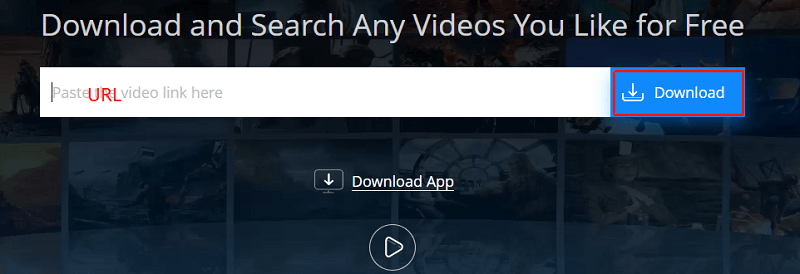
온라인 웹 사이트를 사용하여 HTML5 비디오를 다운로드하는 것 외에도 오프라인 소프트웨어를 사용하여 비디오를 얻을 수 있습니다. 다음 부분에서는 일부 오프라인 사이트의 권장 목록을 작성합니다.
우리는 이제 많은 멋진 기능을 수행하는 놀라운 비디오 다운로더를 소개합니다. 당신이 검색중인 많은 사람들 중 하나라면 이것을 확인하고 싶을 것입니다 DumpMedia 비디오 다운 로더 요즘 많은 사용자가 사용하고 신뢰하고 있습니다.

이 도구는 비디오 다운로드 YouTube, Facebook, Instagram, Vimeo 등과 같은 여러 인기 웹사이트의 오디오를 고속으로 제공합니다. 파일을 가져온 후 오프라인에서 자신의 비디오를 즐길 수 있습니다. 100% 원래 품질.
MP4의 오디오 출력 형식과 M4A의 오디오를 지원합니다. 720P(1280 x 720, HD), 4K(3840 x 2160, UHD) 및 8K(7680 X 4320, FUHD)를 포함한 인기 비디오 해상도는 비디오를 다운로드하기 전에 선택할 수 있습니다. 동시에 오디오 파일을 저장하려는 경우 Mac에서도 재생할 수 있도록 M4A 파일에 저장됩니다. 또한 음악 변환기(Amazon Music Converter, Spotify Music Converter 및 Apple Music Converter) 그리고 심지어 가청 파일 변환기 DumpMdeia 소프트웨어에서.
주요 기능 외에도 사용자 친화적 인 인터페이스를 갖춘 소프트웨어로 원하는 프로세스를 쉽게 수행 할 수 있습니다.
비디오 다운로드 프로세스를 진행하려면이 간단한 단계별 가이드를 따라야합니다.
1 단계 : 물론 DumpMedia 비디오 다운로더가 다운로드되어 설치됩니다. Win다우나 맥.
2 단계 : 컴퓨터에 설치 한 후 프로그램을 실행합니다. 다운로드 할 비디오 URL을 복사하여 바에 붙여 넣으십시오. 그런 다음 "분석"비디오 소스를 가져옵니다.
3 단계 : 오프라인 장치에 비디오를 저장하기 위해 원하는 출력 형식과 출력 폴더를 선택합니다. 원본 비디오를 mp4 형식 또는 M4A 형식으로 다운로드하도록 선택할 수 있습니다.
4 단계 : "다운로드"버튼을 클릭하여 HTML5 비디오의 다운로드 프로세스를 시작합니다. 그런 다음 열어서"끝마친".
이 단계를 마치면 ""를 눌러 다운로드 한 HTML5 파일을 확인할 수 있습니다.엽니다 "의"끝마친 "섹션입니다. 다운로드 한 비디오 전송 iPhone에도.
비디오 다운로드 캡처는 HTML5 비디오를 즉시 다운로드하는 데 사용할 수있는 또 다른 도구입니다. 이것은 현대의 새로운 HTML 발전에도 불구하고 다운로드 프로세스를 수행하는 데 적합한 가장 정확하고 신뢰할 수 있으며 신뢰할 수있는 비디오 다운로더로 간주되는 고급 프로그램입니다.
이것을 사용하려면 아래의 간단한 가이드를 확인해야합니다.
1 단계 :이 Video Download Capture 프로그램을 다운로드하여 설치합니다.
2 단계 : PC에서이 프로그램을 열고 실행해야합니다.
3 단계 : 열리면 Video Detector 옵션을 활성화해야합니다.
4 단계 : 완료되면 다운로드 할 비디오를 찾고 링크를 복사했는지 확인합니다.
5 단계 : 프로그램으로 돌아가 링크를 붙여 넣습니다.
6 단계 : 마지막으로 계속해서 "다운로드"버튼을 선택합니다 다운로드 프로세스를 진행합니다.
이 도구를 사용하면 HTML5 비디오를 더 쉽게 얻을 수 있습니다. 이 기능 외에도 사용자는 HTML5 비디오를 변환 할 수 있고, 프로그램을 편집기로 사용하고, 플레이어로 사용하는 등 다른 놀라운 작업을 수행 할 수도 있습니다.
HD Video Converter Factory Pro는 HTML5 비디오 다운로드에 사용할 수있는 프로그램 목록의 맨 위에 있습니다. YouTube, Facebook, Vimeo 등 인기있는 사이트를 포함하여 5 개 이상의 사이트에서 HTML300 비디오 다운로드를 지원합니다. 이 기능 외에도 모든 비디오를 MP4, MKV, AVI, MOV, FLV, H.264, H.265 등으로 변환 할 수도 있습니다. 물론 이것은 사용자 친화적이며 광고가 표시되지 않고 신뢰할 수 있으며 모든 기능을 갖추고 있습니다. 또 다른 흥미로운 사실은 프로그램을 무료로 다운로드 할 수 있다는 것입니다!
이것을 사용하려면 아래를 따라야합니다.
1 단계 : 응용 프로그램을 다운로드하여 PC에 설치합니다.
2 단계 : 설치가 완료되면 프로그램을 실행하고 엽니 다.
3 단계 : 다운로더를 선택하고“+ 새로운 다운로드 ”버튼은 인터페이스의 왼쪽 상단에 있습니다. 이것을 클릭하면 프로그램이 "새로운 다운로드 " 창문.
4 단계 : 변환 할 비디오가있는 사이트로 이동합니다. 비디오의 URL을 복사하십시오.
5 단계 : 프로그램으로 돌아가서 비디오 URL을 URL 상자에 붙여넣고 "분석"버튼을 클릭하십시오.
6 단계 : 분석이 완료되면이 HTML5 비디오 다운로더가 원래 가지고있는 모든 형식, 크기 및 해상도를 볼 수 있습니다. 원하는 옵션을 선택하고 "OK ”한 번 선택이 완료되었습니다.
7 단계 : 폴더 아이콘 옆에있는 역 삼각형 버튼을 선택하여 다운로드 후 비디오가 저장 될 출력 폴더도 지정할 수 있습니다.
8 단계 : 마지막으로 "모든 다운로드 ”버튼을 클릭하여 비디오 다운로드를 시작하십시오.
이 다운로드 기능 외에도 이 HD Video Converter Factory Pro를 사용하면 MP5에서 OGV로, WebM에서 AVI로, WebM에서 MP4로 등의 HTML4 비디오를 변환 할 수 있습니다..
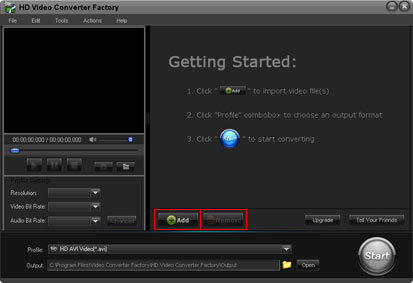
HTML5 비디오 다운로드를위한 놀라운 도구 실행에 포함 된 또 다른 응용 프로그램 소프트웨어는이 Video Keeper입니다. 이것은 물론 개인용 컴퓨터에 다운로드하여 설치해야하는 독립적이고 신뢰할 수있는 데스크탑 비디오 다운로더입니다. 이것의 매력은 필요한 경우 일괄 다운로드를 수행 할 수 있다는 것입니다. 다운로드 기능 외에도 비디오 편집, 화면 녹화 및 비디오 변환에도이 도구를 사용할 수 있습니다. 이를 통해 사용자는 종종이 프로그램을 놀라운 내장 기능을 갖춘 올인원 도구라고 부릅니다. 물론 이것은 너무 쉽게 따라 할 수있는 절차와 함께 사용자 친화적 인 인터페이스를 제공합니다.
단계 1 : Video Keeper가 개인용 컴퓨터에 설치되었는지 확인한 후 프로그램을 실행하고 설치하십시오.
2 단계 :이 도구를 사용하면 계속할 수있는 옵션이 있습니다.
제시된 두 가지 방법 중 하나를 수행하면 이제 HTML5 비디오가 개인용 컴퓨터에 다운로드됩니다.
위에 제시된 내용은 HTML5 비디오를 다운로드해야하는 경우 사용할 수있는 방법입니다. 무료 온라인 웹 사이트와 사용할 수있는 놀라운 응용 프로그램 소프트웨어가 있습니다. 프로세스를 수행하는 동안 참조로 사용할 수있는 단계가 위에 나와 있습니다.
우리는 또한 위 부분에서 몇 가지 소프트웨어를 제시했습니다. 당신에게 많이 맞는 것을 선택할 수 있습니다. DumpMedia 비디오 다운 로더 HTML5 동영상을 매우 빠른 속도로 다운로드하는 데 큰 도움이됩니다.
다른 제안이나 의견이 있으면 아래 섹션에 의견을 남길 수 있습니다. 이 기사가 도움이되기를 바랍니다.
